Error al cargar el reproductor: no se encontraron fuentes reproducibles [SOLUCIONADO]
Miscelánea / / November 28, 2021
Solucionar error al cargar el reproductor: no se encontraron fuentes reproducibles -Una de las situaciones más frustrantes es cuando intenta reproducir un video en línea y aparece un error en la pantalla. Uno de los errores más comunes que encuentran la mayoría de los usuarios es Error al cargar jugador: No hay fuentes jugables encontradas. Este error ocurre mientras intenta reproducir un video en línea en su navegador. Cuando a su navegador le faltan archivos flash o no puede cargar flash o ejecutarlo, se encontrará con este problema. Sin embargo, este problema no le impedirá ver sus videos favoritos en línea. En este artículo, explicaremos algunos métodos probados y comprobados para resolver este error.
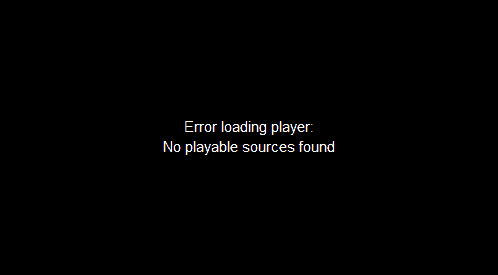
Contenido
- Error al cargar el reproductor: no se encontraron fuentes reproducibles [SOLUCIONADO]
- Método 1: reinstalar Adobe Flash Player
- Método 2: actualice su navegador web
- Método 3 - Limpiar la caché del navegador
- Método 4: habilite Flash en su navegador
- Método 5: agregar excepciones de Flash
- Método 6: asegúrese de que el sistema operativo Windows esté actualizado
- Método 7: realizar un arranque limpio
Error al cargar el reproductor: no se encontraron fuentes reproducibles [SOLUCIONADO]
Asegurate que crear un punto de restauración por si acaso algo sale mal.
Método 1: reinstalar Adobe Flash Player
Como sabemos que la causa principal de este error es que falta Adobe Flash Player, sería mejor reinstalar Adobe Flash Player.
1. Empiece por desinstalar su Adobe Flash Player actual. Para hacer esto, puede instalar el desinstalador oficial de Adobe de Adobe.
2. Ejecute el desinstalador y siga las instrucciones en pantalla.
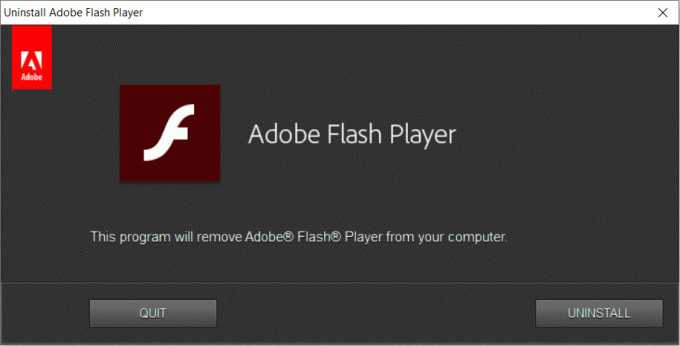
3.Una vez finalizada la desinstalación, debe hacer clic aquí para Instalar ahora para descargar Adobe Flash Player nuevo para su dispositivo.
Una vez que Adobe Flash Player se haya instalado correctamente, debe reiniciar su dispositivo.
Ahora compruebe si el problema está resuelto o no. Si aún no puede ver su video favorito, debe pasar a otros métodos.
Método 2: actualice su navegador web
Navegar en el navegador desactualizado también puede llevar a mostrar este error. Por lo tanto, otra solución alternativa sería actualizar su navegador web. A continuación, explicamos los pasos para actualizar el navegador Chrome.
1.Abre tu navegador Chrome.
2.Ahora haga clic en el menú, tres puntos en el lado derecho.
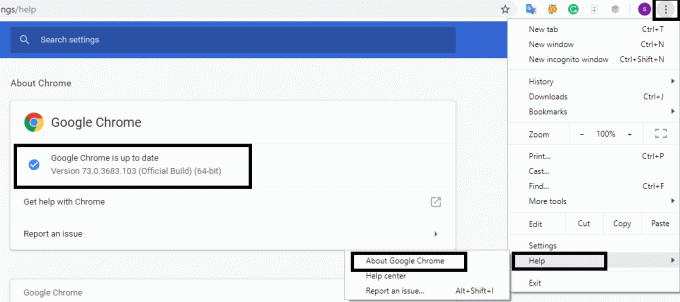
3.Navegar hasta Ayudar, aqui veras Acerca de Google Chrome opción, haga clic en ella.
4. Chrome comenzará a verificar las últimas actualizaciones para el navegador. Si hay actualizaciones, comenzará a descargar e instalar las actualizaciones.
Si Error al cargar el reproductor: no se han encontrado fuentes reproducibles., eso es bueno, de lo contrario, debe optar por otra solución.
Método 3 - Limpiar la caché del navegador
Una de las probables razones de Error al cargar el reproductor: no hay fuentes reproducibles podría ser el caché de su navegador. Por lo tanto, debe borrar todo el caché del navegador para resolver este error. A continuación, se muestran los pasos para borrar la memoria caché del navegador Chrome.
1.Abre el navegador Google Chrome.
2.Haga clic en el tres puntos en el extremo derecho del navegador, Menú.
3.Hover encendido Más herramientas sección que abrirá un menú donde debe hacer clic en Eliminar datos de navegación.
Nota: O puede presionar directamente Ctrl + H para abrir Historia.
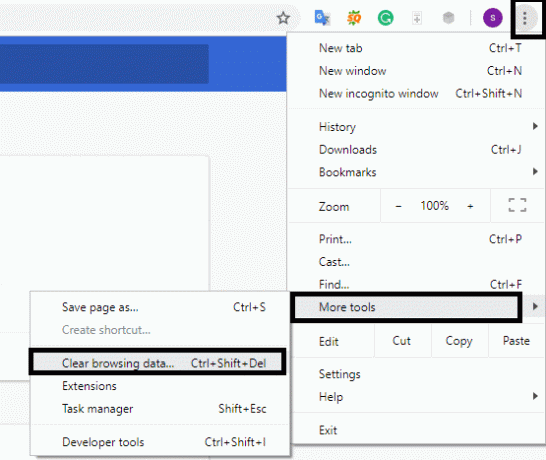
4.Ahora configure el hora y fecha, a partir de la fecha en que desea que el navegador elimine los archivos de caché.
5.Asegúrese de haber habilitado todas las casillas de verificación.
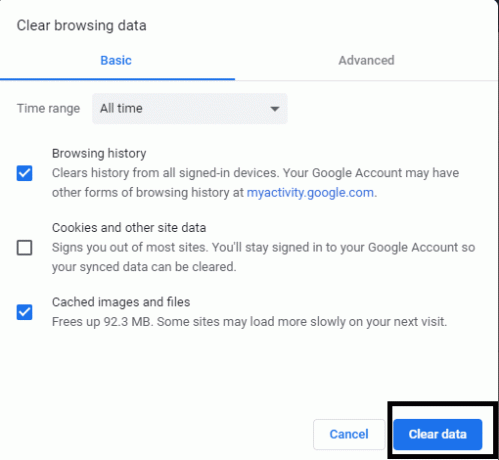
6.Haga clic en Borrar datos para ejecutar el proceso de borrar los archivos de caché del navegador.
Método 4: habilite Flash en su navegador
Para habilitar Flash en navegadores distintos a Chrome usa esta guía.
1.Abre el navegador Chrome.
2. Ingrese la siguiente ruta en la barra de direcciones de su navegador.
chrome: // configuración / contenido / flash.
3.Aquí debes asegurarte de que Permitir que los sitios ejecuten flash está habilitado.

4. Reinicie su navegador.
Ahora verifique si puede transmitir videos en línea en su navegador.
Método 5: agregar excepciones de Flash
1.Abre Google Chrome en tu PC.
2.Haga clic en el tres puntos menú del extremo derecho y luego elija Ajustes.

3.Desplácese hacia abajo y luego haga clic en Avanzado.
4.Ahora en "Privacidad y seguridad”Haga clic en la sección Configuración del sitio o configuración del contenido.

5.Desde la siguiente pantalla, haga clic en Destello.
6. Agregue cualquier sitio web para el que desee ejecutar flash en la lista de permitidos.
Método 6: asegúrese de que el sistema operativo Windows esté actualizado
A veces, si los archivos de actualización de Windows están pendientes, es posible que encuentre algunas dificultades al usar su sistema. Por tanto, es recomendable comprobar si hay actualizaciones pendientes. Si hay actualizaciones pendientes, asegúrese de instalarlas inmediatamente y reinicie su sistema.
1.Presione Windows + I para abrir la configuración del sistema o escriba directamente Configuración de actualización de Windows para navegar a la sección Actualizar.
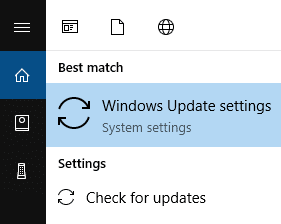
2.Aquí puede actualizar la opción de verificación Archivos de actualización de Windows para permitir que Windows busque actualizaciones disponibles para su dispositivo.
3. Descargue e instale las actualizaciones pendientes.
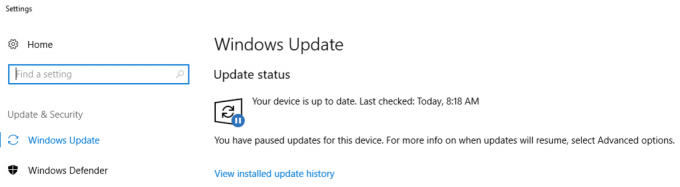
Método 7: realizar un arranque limpio
1.Pulse el Tecla de Windows + R botón, luego escriba msconfig y haga clic en Aceptar.

2.En la pestaña General debajo, asegúrese de Inicio selectivo está chequeado.
3.Desmarque Cargar elementos de inicio bajo arranque selectivo.

4.Cambie al Pestaña de servicio y marca de verificación Esconder todos los servicios de Microsoft.
5.Ahora haga clic en Desactivar todo para deshabilitar todos los servicios innecesarios que pueden causar conflictos.

6.En la pestaña Inicio, haga clic en Abra el Administrador de tareas.

7.Ahora en el Pestaña de inicio (Administrador de tareas interno) Desactivar todo los elementos de inicio que están habilitados.

8.Haga clic en Aceptar y luego Reiniciar. Ahora vea si puede solucionar el error al cargar el reproductor. No se encontraron fuentes reproducibles.
9.Si puede corregir el error anterior en el arranque limpio, debe encontrar la causa raíz del error para encontrar una solución permanente. Y para hacer esto, deberá realizarlo utilizando un enfoque diferente que discutiremos en esta guía.
10. Una vez que haya seguido la guía anterior, deberá asegurarse de que su PC se inicie en modo Normal.
11.Para hacer esto presione el Tecla de Windows + R botón y tipo msconfig y presione Enter.
12.En la pestaña General, seleccione el Opción de inicio normaly luego haga clic en Aceptar.

13.Cuando se le solicite que reinicie la computadora, haga clic en Reiniciar.
Recomendado:
- Convierta su teléfono inteligente en un control remoto universal
- Reparar el punto de acceso móvil que no funciona en Windows 10
- ¿Cómo usar el nuevo portapapeles de Windows 10?
- Consejo de Windows 10: deshabilite SuperFetch
Los métodos anteriores son válidos y probados. Dependiendo de la configuración del sistema de los usuarios y la causa raíz del error, cualquiera de los métodos anteriores lo ayudará corregir Error al cargar el reproductor: no se encontraron fuentes reproducibles. Si aún experimenta este error después de probar todos los métodos, envíeme un comentario en el cuadro, saldré con otras soluciones. A veces, dependiendo de los errores específicos, también necesitamos explorar otras soluciones.
![Error al cargar el reproductor: no se encontraron fuentes reproducibles [SOLUCIONADO]](/uploads/acceptor/source/69/a2e9bb1969514e868d156e4f6e558a8d__1_.png)


